Cách thiết lập OpenMediaVault trên Raspberry Pi 4

Hướng dẫn chi tiết cách thiết lập OpenMediaVault trên Raspberry Pi 4, bao gồm cài đặt Raspbian Lite và cấu hình hệ thống hiệu quả.
Bạn có thể lập lịch các lệnh hệ thống với Cron trên Linux. Cron là gì? Đó là một dịch vụ nền, khi được cấu hình, có thể thực thi bất kỳ lệnh , tập lệnh hoặc chương trình nào theo lịch trình. Hơn hết, nó hoàn toàn có thể tùy chỉnh.
Cron rất hữu ích, nhưng cú pháp lệnh cực kỳ khó hiểu, đặc biệt là đối với người dùng bình thường. Vì lý do này, chúng tôi sẽ trình bày cách hiểu Cron một cách dễ dàng và đó là cú pháp lệnh để bạn có thể lên lịch các lệnh hệ thống trên máy Linux của mình một cách tự động!
Phần lớn, Cron được cài đặt sẵn và thiết lập trên nhiều bản phân phối Linux. Lý do cho điều này là Cron là trung tâm của rất nhiều tự động hóa dòng lệnh trong ngành Linux SysAdmin.
Ngay cả khi Cron được thiết lập trên hầu hết các bản phân phối, điều đó không có nghĩa là mọi hệ điều hành Linux tồn tại đều có nó. Vì vậy, trước khi chúng ta nói về cách sử dụng Cron, bạn bắt buộc phải cài đặt nó trên hệ điều hành của mình.
Trong phần này, chúng tôi sẽ tập trung vào việc cài đặt Cronie, một công cụ được tìm thấy theo mặc định trên nhiều bản phân phối Redhat Linux. Nguyên nhân? Nó có chức năng tiêu chuẩn cho Cron và các gói này nằm trong kho phần mềm của hầu hết các bản phân phối Linux.
Để xác định xem bạn có cần cài đặt gói Cronie hay không, hãy khởi chạy cửa sổ đầu cuối và nhập lệnh bên dưới. Nếu không có gì xảy ra, hệ thống của bạn không có cách để lên lịch các lệnh hệ thống, và bạn nên cài đặt Cronie.
Crontab —h
Ubuntu và Debian không hỗ trợ Cronie. Tuy nhiên, các bản phân phối Linux này thường được cấu hình với Cron. Nếu vì lý do nào đó mà hệ thống của bạn không thể sử dụng Crontab, hãy tham khảo các trang wiki Debian hoặc Ubuntu để được trợ giúp.
Arch Linux là bản phân phối Linux tự làm và người dùng phải cài đặt từng gói đơn lẻ trên hệ thống của họ và tự định cấu hình. Do đó, nhiều người dùng bỏ qua việc cài đặt một ứng dụng cho phép họ lập lịch các lệnh hệ thống với Cron. May mắn thay, ứng dụng Cronie nằm trong kho phần mềm “Arch Linux Core”. Để có được Cronie, hãy nhập lệnh Pacman bên dưới.
sudo pacman -S cronie
Fedora Linux là một hệ điều hành máy trạm, vì vậy rất có thể bạn đã có thể tương tác với Cron và Crontab. Tuy nhiên, nếu vì lý do nào đó mà bạn không thể thực hiện, Cronie có thể dễ dàng cài đặt bằng công cụ đóng gói DNF .
sudo dnf cài đặt cronie -y
OpenSUSE Leap (bản phát hành của SUSE mà hầu hết người dùng đang sử dụng) là một hệ điều hành máy trạm, giống như Fedora, vì vậy, Cron nên đã được thiết lập. Tuy nhiên, nếu không, hãy cài đặt Cronie bằng lệnh Zypper sau .
sudo zypper cài đặt cronie
Trên một bản phân phối Linux ít người biết đến không có hệ thống Cron? May mắn cho bạn, Cronie là mã nguồn mở và hướng dẫn xây dựng rất đơn giản . Để tìm hiểu thêm, hãy truy cập trang này .
Lập lịch các lệnh hệ thống với Cron yêu cầu “Crontab”. “Crontab” là một tệp lưu giữ các hoạt động của bạn và chuyển chúng cho trình nền Cron để chạy.
Để truy cập Crontab trên hệ thống của bạn, hãy khởi chạy một thiết bị đầu cuối và chạy lệnh sau bên dưới. Hãy chắc chắn bao gồm dòng EDITOR = nano , nếu không bạn sẽ được cung cấp một trình soạn thảo khó hơn nhiều , thay cho một thứ dễ dàng như Nano.
EDITOR = nano crontab -e
Sau khi chạy lệnh, trình soạn thảo văn bản sẽ mở ra một tệp trống mới. Tệp trống này là nơi chứa các lệnh của bạn.
Trong Cron, việc lập lịch tương đối phức tạp. Nó đi theo phút, giờ, ngày, tháng và các ngày trong tuần. Tuy nhiên, chúng tôi sẽ không xem xét cách viết lịch trình Cron theo cách thủ công. Thay vào đó, chúng tôi sẽ chỉ bạn đến trang web Crontabgenerator , vì nó giúp mọi thứ thoải mái hơn nhiều.
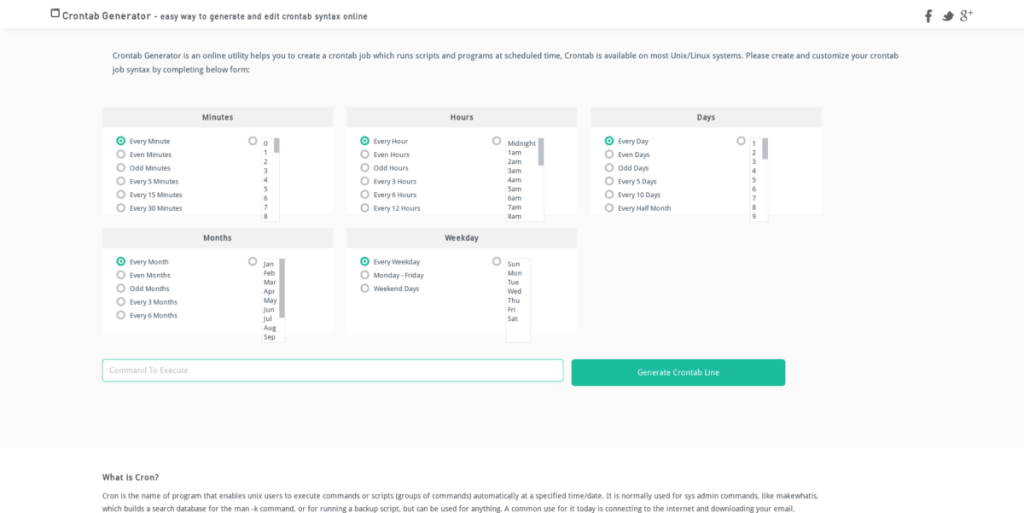
Khi bạn đã đến trình tạo, hãy sử dụng các hộp kiểm để chọn lịch biểu. Sau đó, khi bạn đã hài lòng với lịch biểu, hãy chuyển xuống hộp “Lệnh Để Thực thi”.
Trong hộp “Command To Execute”, hãy viết ra các lệnh đầu cuối mà bạn muốn máy tính hoặc máy chủ Linux của mình tự động thực thi. Hãy nhớ rằng “lệnh” không giới hạn ở các lệnh Linux như “apt update”, “ping”, v.v. Chúng có thể là bất cứ thứ gì! Miễn là lệnh của bạn hoạt động trong thiết bị đầu cuối, nó sẽ hoạt động trong Cron!
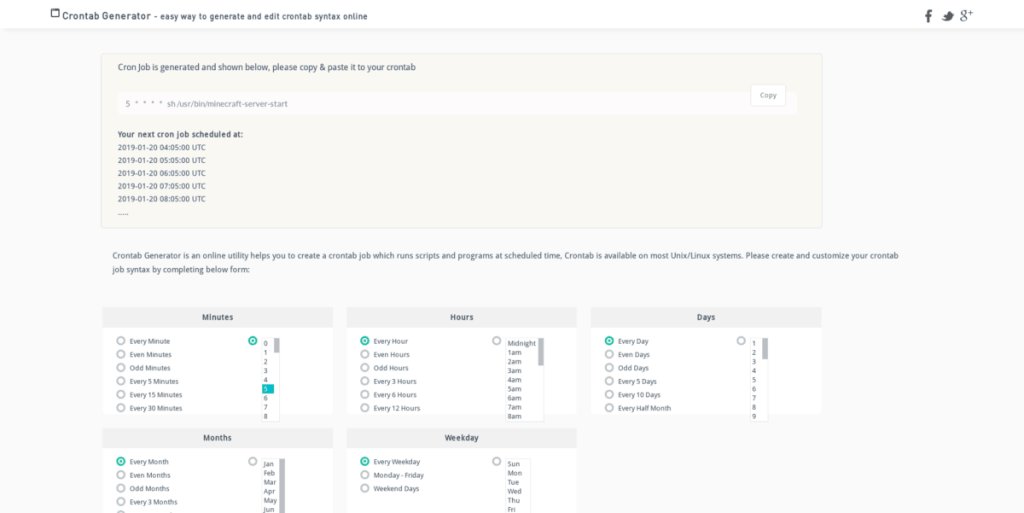
Hoàn tất điền lệnh của bạn vào hộp "Lệnh Để Thực thi"? Nhấp vào nút “Tạo Dòng Crontab” màu xanh lá cây để xuất ra một dòng văn bản. Sau đó, đánh dấu văn bản trên trang đầu ra và quay lại trình soạn thảo văn bản Crontab.
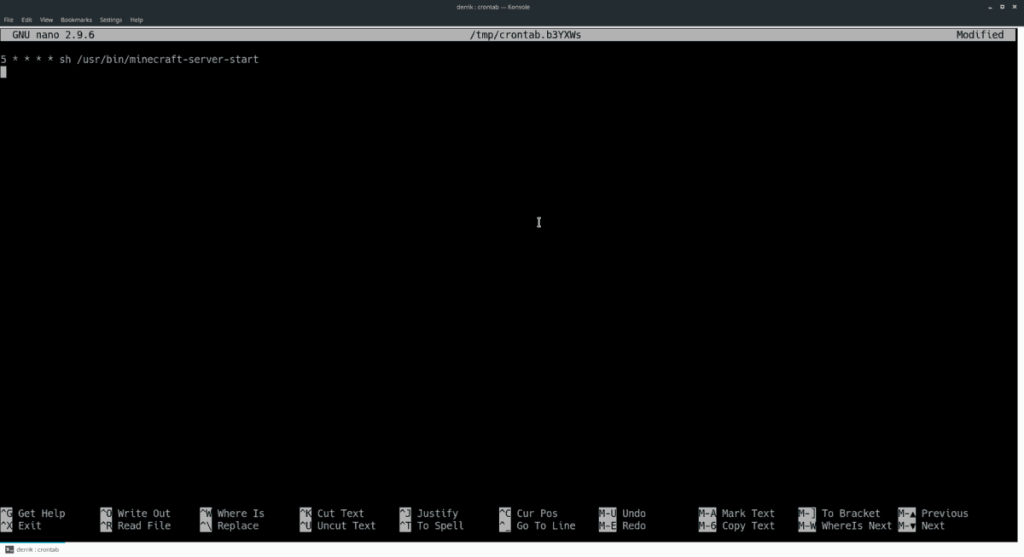
Nhấn Ctrl + Shift + V để dán mã vào Nano. Sau đó, lưu nó với Ctrl + O . Sau khi tệp Crontab của bạn được lưu, công việc khó khăn đã xong. Thoát trình soạn thảo với tổ hợp phím Ctrl + X .
Lưu ý: những người không sử dụng Cronie có thể cần thực thi crontab -e sau khi chỉnh sửa để đảm bảo tệp mới có hiệu lực.
Khi chỉnh sửa xong, dịch vụ nền Cron sẽ thông báo và chạy nó theo lịch bạn đã chỉ định!
Hướng dẫn chi tiết cách thiết lập OpenMediaVault trên Raspberry Pi 4, bao gồm cài đặt Raspbian Lite và cấu hình hệ thống hiệu quả.
Hướng dẫn chi tiết cách sử dụng trình cài đặt trình điều khiển trên Manjaro Linux cho cả CLI và GUI.
Nếu bạn sử dụng nhiều PPA trên PC Ubuntu của mình và gần đây đã nâng cấp lên Ubuntu 20.04, bạn có thể nhận thấy rằng một số PPA của bạn không hoạt động, vì chúng
Brave là một trình duyệt tập trung vào quyền riêng tư, bảo mật và dễ sử dụng. Hướng dẫn chi tiết cách sao lưu và khôi phục hồ sơ Brave.
Bạn mới sử dụng Linux và muốn thêm nhạc của mình vào Rhythmbox nhưng không chắc về cách thực hiện? Chúng tôi có thể giúp! Hãy làm theo hướng dẫn này khi chúng tôi xem xét cách thiết lập
Bạn có cần truy cập PC hoặc Máy chủ Ubuntu từ xa từ PC Microsoft Windows của mình không? Không chắc chắn về cách làm điều đó? Làm theo hướng dẫn này khi chúng tôi chỉ cho bạn
Bạn có sử dụng trình duyệt web Vivaldi làm trình điều khiển hàng ngày trên Linux không? Bạn đang cố gắng tìm cách sao lưu cài đặt trình duyệt của mình để giữ an toàn? chúng tôi
Cách tải xuống Podcast từ Linux Terminal với Podfox
Cách dọn dẹp và tăng tốc Ubuntu
Bạn đang cần một ứng dụng khách podcast tốt, thanh lịch cho máy tính để bàn Linux của mình? Nếu vậy, bạn cần dùng thử CPod. Đó là một ứng dụng nhỏ thân thiện giúp lắng nghe








